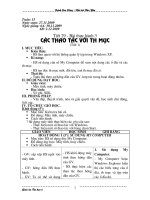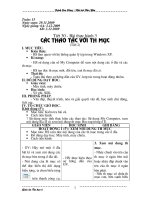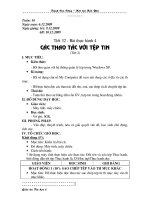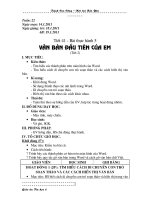tiet 2627 bai thuc hanh 2
Bạn đang xem bản rút gọn của tài liệu. Xem và tải ngay bản đầy đủ của tài liệu tại đây (517.19 KB, 6 trang )
<span class='text_page_counter'>(1)</span><div class='page_container' data-page=1>
<b>1. Đăng nhập phiên làm việc:</b>
<b>Để đảm bảo tính riêng tư khi làm việc trên máy tính, Windows XP cho </b>
<b>phép mỗi nguời đăng kí một tài khoản (tên riêng) với 1 phiên làm việc riêng.</b>
<b>Thực hiện theo các bước sau để đăng nhập phiên làm việc:</b>
<b>- Bước 1: Chọn tên đăng nhập đã đăng kí.</b>
<b>- Bước 2: Nhập mật khẩu. </b>
<b>- Bước 3: Nhấn phím Enter</b>
</div>
<span class='text_page_counter'>(2)</span><div class='page_container' data-page=2>
<b>2. Làm quen với bảng chọn Start. </b>
Nháy chuột vào nút Start -> xuất hiện bảng chọn Start, trong đó:
Khu vực 1: Cho phép mở các thư mục chứa dữ liệu chính của người sử
dụng: My Documents (Tài liệu của tôi), My Pictures (Tranh của tôi), My
Rencent Documents (Tài liệu mới xem gần đây của tôi)...
Khu vực 2: All Program chứa các chương trình đã cài đặt trong máy tính.
Khu vực 3: Các phần mềm người sử dụng hay dùng nhất trong thời gian
gần đây.
Khu vực 4: Chứa các lệnh vào, ra hệ thống.
</div>
<span class='text_page_counter'>(3)</span><div class='page_container' data-page=3>
<b>3. Biểu tượng.</b>
<b>Các biểu tượng chính trên màn hình nền: </b>
<b>My Computer: Chứa biểu tượng các ổ đĩa: A, C, D… </b>
<b>My Documents: Chứa các t.liệu của người đăng nhập phiên làm việc</b>
<b>Recycle Bin: Chứa các tệp và các thư mục đã bị xoá.</b>
<b>Một số thao tác với biểu tượng</b>
<b>Chọn: nháy chuột vào biểu tượng </b>
<b>Kích hoạt: Nháy đúp chuột vào biểu tượng </b>
</div>
<span class='text_page_counter'>(4)</span><div class='page_container' data-page=4>
<b>4. Cửa sổ</b>
<b>Kích hoạt bất kì 1 biểu tượng trên màn hình nền.</b>
<b>Nhận biết các thành phần chính của cửa sổ.</b>
<b>Thực hiện các thao tác trong cửa sổ.</b>
<b>5. Kết thúc phiên làm việc và thoát khỏi hệ thống</b>
<i><b>Kết thúc phiên làm việc Log Off:</b></i>
<b>Nháy chuột tại nút Start -> nháy chọn Log Off.</b>
</div>
<span class='text_page_counter'>(5)</span><div class='page_container' data-page=5>
<i><b>Thoát khỏi hệ thống:</b></i>
<i><b> </b><b>Bước 1</b><b>: Nháy chọn nút Start.</b></i>
<i><b> </b><b>Bước</b></i> <i><b>2:</b><b> Chọn Turn Off Computer -> bảng chọn Turn Off Computer </b></i>
<i><b>bao gồm:</b></i>
<i><b>Turn Off: </b><b>Tắt máy tính.</b></i>
<i><b> </b><b>Restart:</b><b> Khởi động lại máy tính.</b></i>
</div>
<span class='text_page_counter'>(6)</span><div class='page_container' data-page=6></div>
<!--links-->